ÚVOD DO AI: Generátory obrázků od A do Z (2.část)
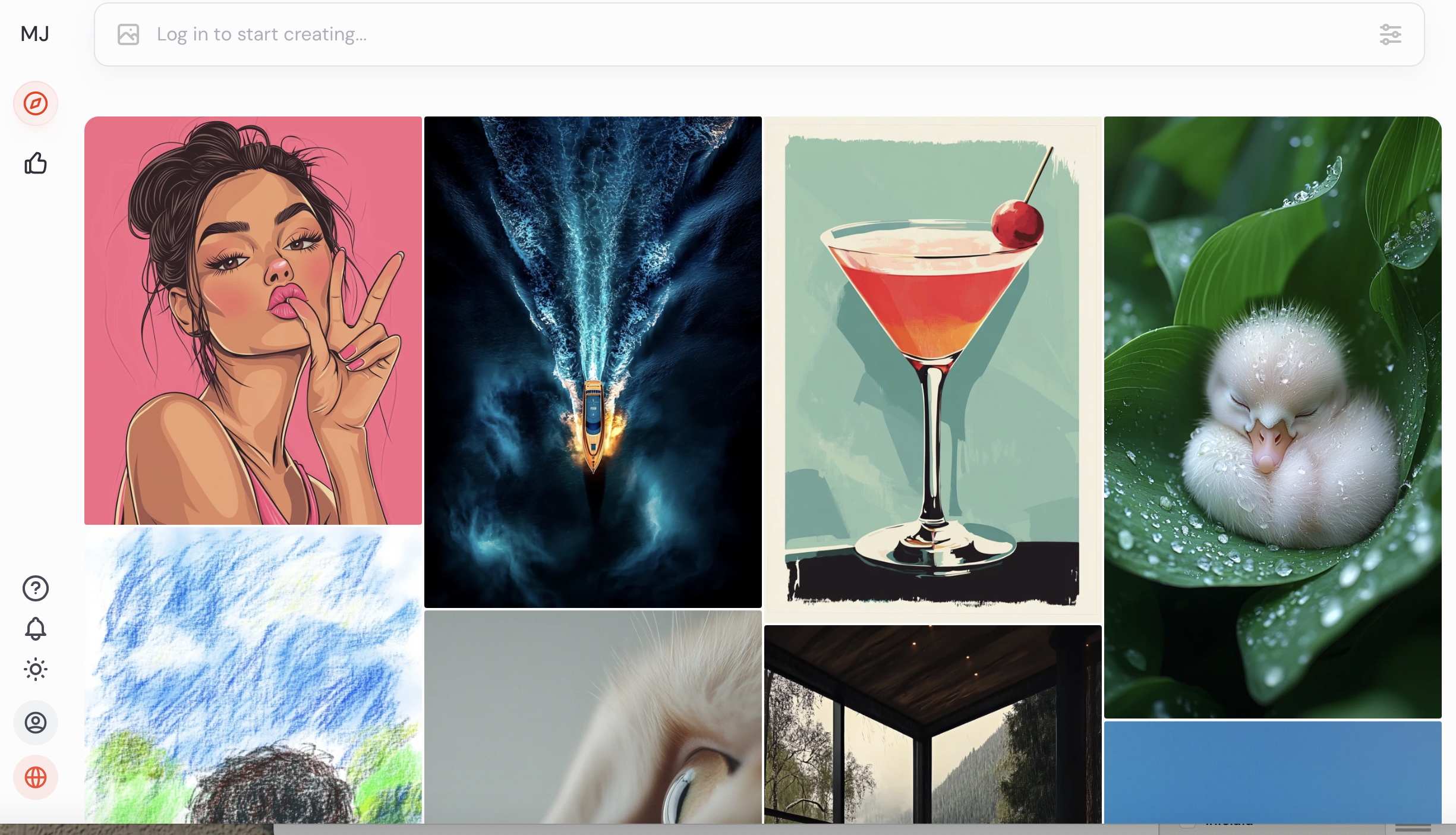
V první části seriálu o generátorech obrázků jsme zmínili několik programů a aplikací, které můžete k tvorbě AI vytvořených obrázků využít. V tomto článku si je přiblížíme detailněji a vysvětlíme si, co dokáží. Představíme si také nástroj Midjourney a naučíme se v něm pracovat. Jste připraveni?
K čemu jsou AI generátory dobré
AI generátory obrázků jsou horké téma, které nedá spát zvláště umělcům. Zatímco pro ty tradičnější jsou hotovou noční můrou - mohou totiž obrazy vytvářet rychleji a levněji, pro jiné jsou dalším nástrojem, jak se kreativně vyjádřit nebo zdrojem inspirace.
My se přikláníme právě k té druhé možnosti - díky AI generátorům se totiž může velmi zvýšit efektivita práce například při vytváření concept artu například ve videohrách či filmovém průmyslu. V prvních fázích projektů se přichází s „pitchem“, tedy úvodním návrhem vizuálu. Zatímco bez AI příprava takového konceptu trvá několik dní až týdnů, díky AI může být nástřel připraven během dne. Zrychlení procesu však neznamená, že by ilustrátoři skončili bez práce - po odsouhlasení konceptu projektu si totiž vizuální podobu opět převezmou oni. Navíc, jak si později ukážeme, i s generátorem obrázků je tvorba kvalitního concept artu docela věda.
Využití AI generátorů obrázků v různých oborech
Výše jsme již nakousli některá odvětví, kde AI pomáhá zefektivnit a zautomatizovat některé procesy. Oborů, kde ji lze využít je však více, například:
Móda: Generování návrhů oblečení a doplňků.
Interiérový design: Vytváření vizualizací interiérů s různými styly a nábytkem.
Filmy a animace: Generování koncept artů a animací.
Věda: Vytváření vizualizací vědeckých dat a procesů.
Marketing a reklama: Generování unikátních obrázků pro sociální média, webové stránky, reklamní kampaně a další marketingové materiály.
Grafický design: Vytváření konceptů log, ilustrací, bannerů a dalších grafických prvků.
Uplatnění v umění: Generování uměleckých děl v různých stylech a technikách.
Vývoj produktů: Vytváření vizualizací nových produktů a jejich designu.
Architektura a interiér: Generování náhledů interiérů a exteriérů budov.
Vytváření vizuálních pomůcek: Generování obrázků pro prezentace, učebnice a výukové materiály.
Simulace různých scénářů: Například pro vědecké účely nebo pro modelování historických událostí.
Hry: Generování textur, postav a prostředí pro videohry.
Kromě toho se dají AI generátory obrázků využívat jen tak pro zábavu - například na tvorbu komiksů či memů pro sociální sítě.
Placené AI generátory obrázků
AI generátorů obrázků každý den přibývá, dalo by se ale říct, že jakmile se naučíte s jedním, další již pro vás nebudou problém. My se v tomto článku zaměříme na ty nejznámější a nejoblíbenější. A začneme s Midjourney, který umí skutečná kouzla!
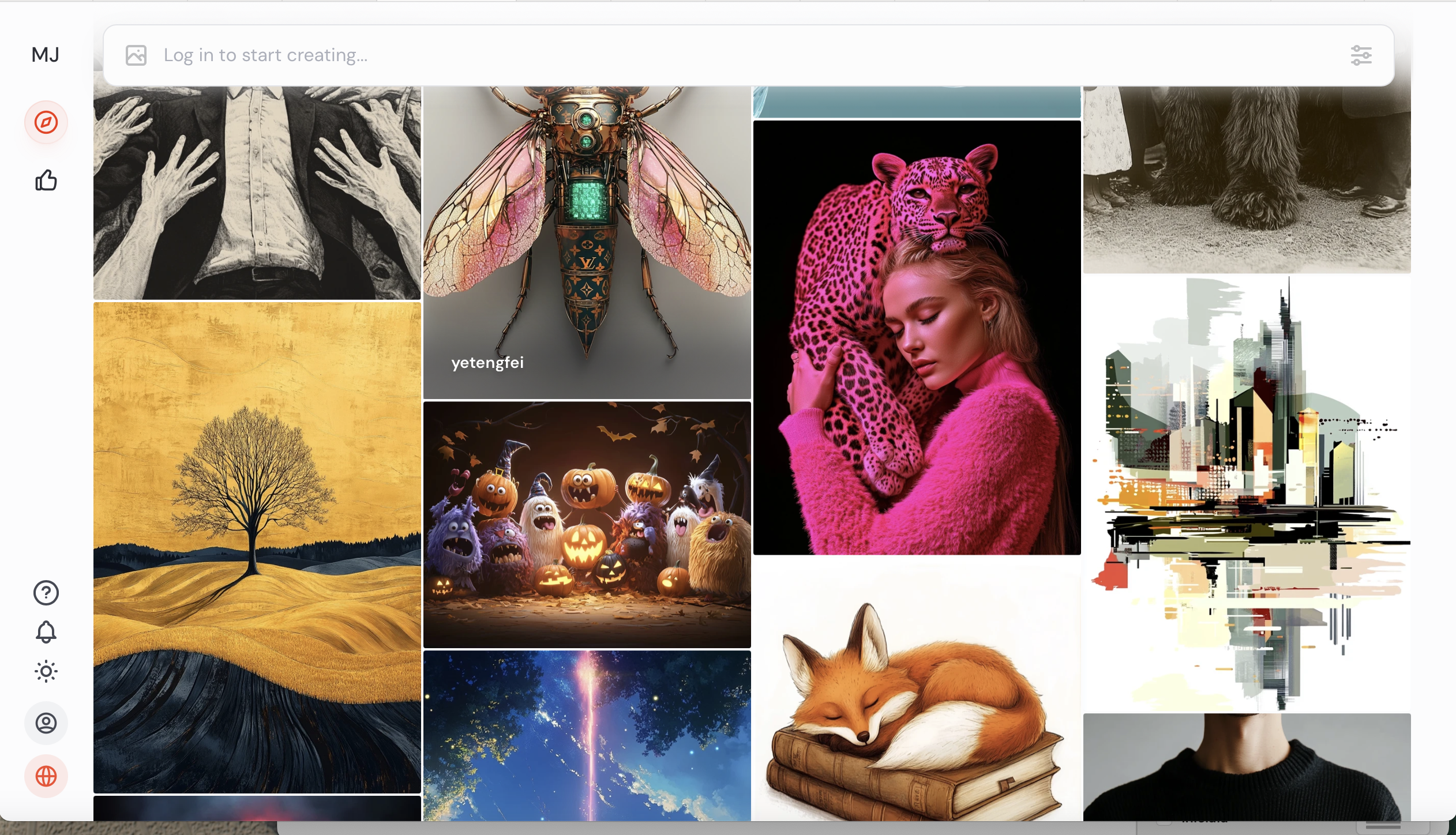
Díky Midjourney můžete vytvořit vskutku úchvatná díla v téměř jakémkoliv stylu.
Midjourney
Midjourney má pro své uživatele připravené různé plány předplatného, přičemž v základním balíčku vás bude stát 10$ za měsíc, případně 8, pokud si předplatíte rovnou celý rok. A věřte, že pokud chcete vytvářet opravdu úžasné obrázky, tato investice se vyplatí. Obrázky generované Midjourney totiž mohou být neuvěřitelně detailní a esteticky přitažlivé. Má schopnost produkovat v různých uměleckých stylech, od relaistických až po surrealistické, abstraktní nebo stylizované kreslené postavy. Právě proto je tak populární mezi umělci, designéry a kreativci.
Midjourney funguje především přes platformu Discord, což umožňuje uživatelům snadno přistupovat a interagovat s AI generátorem z jakéhokoli zařízení podporujícího Discord. Velkou výhodou je, že uživatelé mohou na základě prvních návrhů požádat o úpravy a rafinace, což umožňuje dále upravovat a zdokonalovat generované obrázky.
Jak na Midjourney:
- Připojte se k Midjourney serveru na Discordu, abyste mohli začít interagovat s Midjourney Botem:
- Otevřete Discord a na levé straně najděte seznam serverů.
- Zmáčkněte tlačítko + na konci seznamu serverů.
- V pop-upovém okně klikněte na tlačítko „Join a server“
- Zadejte URL http://discord.gg/midjourney a zmáčkněte tlačítko „Join“
2. Najděte si nějaký #general nebo #Newbie kanál
- Jakmile se připojíte k Midjourney serveru, uvidíte seznam různých kanálů.
- Vyberte si jakýkoliv kanál s označením general-# nebo newbie-#. Tyto kanály jsou tvořeny speciálně pro začátečníky, aby začali používat Midjourney Bota. V jiných kanálech Bot obrázky negeneruje.
- Obrázky můžete generovat i na jiném než Midjourney serveru na discordu. Podmínkou ale je, že na tento server byl přizván Midjourney Bot.
3. Začněte používat příkaz /imagine
- V okně zprávy napište '/imagine prompt:' .
- Napište popis obrázku, který chcete vytvořit v políčku promptu.
- Odešlete váš požadavek. Bot interpretuje váš příkaz a začne generovat obrázky. *
*Jakmile odešlete váš textový prompt, Midjourney Bot během minuty vytvoří několik návrhů obrázku. Tento proces využívá pokročilé grafické procesory (GPU) a každá generace obrázku se počítá do GPU času zahrnutého ve vašem předplatném Midjourney.
4.Vyberte si obrázek nebo vytvořte další variace
- Pod obrázky najdete dvě řady tlačítek U1, U2, U3, U4 a V1, V2, V3, V4. Tlačítka u vám pomohou separovat vybrané obrázky z gridu v požadované velikosti.
- Tlačítko 🔄 opakuje úlohu. V tomto případě by to znovu spustilo původní výzvu a vygenerovalo novou mřížku obrázků.
- Tlačítka V se používají k vytvoření variací vybraného obrázku. Každé tlačítko generuje nový grid obrázků, který si zachovává původní styl a kompozici.
5. Vylepšete či modifikujte vybraný obrázek
- Po označení vynraného obrázku se vám zpřístupní další možnosti. Najdete tam tlačítka Vary(Strong) a Vary (Subtle), díky nimž můžete vytvořit další variace gridu.
- Další tlačítka jsou pro zoomování. Pomocí zoomu zvětšete svůj obrázek tak, že rozšíříte plátno za jeho původní hranice, aniž byste změnili obsah původního obrázku. Nové rozšířené plátno bude vyplněno pomocí nápovědy z výzvy a původního obrázku.
- Pomocí šipek ⬅️➡️⬆️⬇️ můžete rozšířit plátno obrázku jakýmkoliv směrem, aniž byste změnili obsah původního obrázku. Nové rozšířené plátno bude vyplněno pomocí nápovědy z výzvy a původního obrázku.
- Pomocí tlačítka ❤️Favorite si můžete otagovat své nejlepší obrázky, abyste je snáze našli na webu Midjourney.
- Pomocí tlačítka ↗️Web se váš obrázek otevře v galerii na midjourney.com
6. Hotový obrázek si uložte do svého zařízení.
- Klikněte na obrázek, aby se otevřel v plné velikosti a pravým klikem vyberte možnost „save image“. Na mobilním telefonu dlouze přidržte obrázek a potom klikněte na ikonku download v pravém horním rohu.
Teď už víte základy, abyste mohli Midjourney začít používat. Samozřejmě to ale nemusí být tak jednoduché. Pokud totiž chcete tento nástroj využívat naplno, musíte se naučit psát opravdu dobré prompty.

Základní prompt
Základním promptem může být pouhé slovo nebo věta. Myslete na to, že Midjourney funguje nejlépe, když dostane přesný, avšak jednoduchý příkaz. Podobně jako pes. Nepište tedy žádné romány, ale krátké popisy. Tedy namísto: „Vytvoř mi obrázek, kde je velká spousta vlčích máků, ať jsou červené a zářivé a nakreslené ve stylu akvarelové ilustrace..“ Napište „ Zářivé červené vlčí máky akvarelem“.
Pokročilý prompt
Pokročilé prompty mohou zahrnovat jedno či více URL obrázků, několik textových pokynů a další parametry.
- Obrázkové prompty - URL adresy obrázků mohou být přidány k promptu, aby ovlivnily styl a obsah konečného výsledku. URL adresy obrázků se vždy umisťují na začátek promptu.
- Textové prompty - Dobře volte svá slova - čím specifičtější synonyma zvolíte, tím lépe. (Např. Místo velký zkuste například gigantický, enormní…) Dávejte pozor na plurály - vždy je lepší napsat přesnou číslovku nebo kolektivní podstatné jméno (= 2 kočky, stádo krav… ) Zaměřte se skutečně na to, co na obrázku chcete mít. Pokud například napíšete, že chcete vytvořit obrázek oslavy bez dortu, je velmi pravděpodobné, že se na obrázku dort objeví. Pokud skutečně potřebujete napsat, co na obrázku nesmí být, zvolte parametr --no.
Jestliže chcete mít nad podobou obrázku větší kontrolu, přidejte kontext a detaily, které jsou pro vás důležité.
Předmět: osoba, zvíře, postava, místo, objekt
Médium: fotografie, malba, ilustrace, socha, doodle, tapiserie
Prostředí: uvnitř, venku, na Měsíci, pod vodou, ve městě
Osvětlení: měkké, ambientní, zatažené, neonové, studiové světlo
Barva:živá, tlumená, jasná, monochromatická, barevná, černobílá, pastelová
Nálada: klidná, uklidňující, hlučná, energická
Kompozice: portrét, detail hlavy, detail, pohled z ptačí perspektivy
- Parametry - Parametry mění způsob, jakým se generuje obrázek. Parametry mohou změnit poměr stran, modely, upscalery a mnoho dalšího. Parametry se umisťují na konec promptu.
Jak vidíte, i s umělou inteligencí lze nad tvorbou jednoho obrázku strávit docela dost času, má-li být skutečně dokonalý. A dá se říct, že vytvořit opravdu dobrý prompt je umění. Proto doporučujeme navštívit specializovaná fóra či skupiny na sociálních sítích a porozhlédnout se po inspiraci. Řada umělců totiž své prompty sdílí a můžete je tedy vyzkoušet a poté upravovat dle libosti.
Chcete se dozvědět více o dalších nástrojích na generování obrázků? Již brzy se můžete těšit na 3.část tohoto seriálu.



